- Scoprire EaseUS
- Chi Siamo
- Recensioni & Premi
- Contatta EaseUS
- Rivenditore
- Affiliato
- Mio Conto
- Sconto Education
Sommario della Pagina
Recensioni e Premi
| Soluzioni funzionanti | Risoluzione dei problemi passo dopo passo |
|---|---|
| Soluzione 1. (Soluzione consigliata) Sposta le app e i giochi di Microsoft Store su un'altra unità con il software | Apri EaseUS Todo PCTrans > seleziona la funzionalità "Migrazione App" > seleziona le app desiderate...Procedimento completo |
| Soluzione 2. Modifica manualmente il percorso di installazione | Vai a "Impostazioni" > "App" > "App e funzionalità" > Trova le app da spostare...Procedimento completo |
Dove si trovano le applicazioni installate di Windows Store
Hai appena scaricato un gioco piccolo stelle dal Microsoft Store, che potrebbe occupare almeno 300MB di spazio, e altri programmi grandi richiedono più spazio.
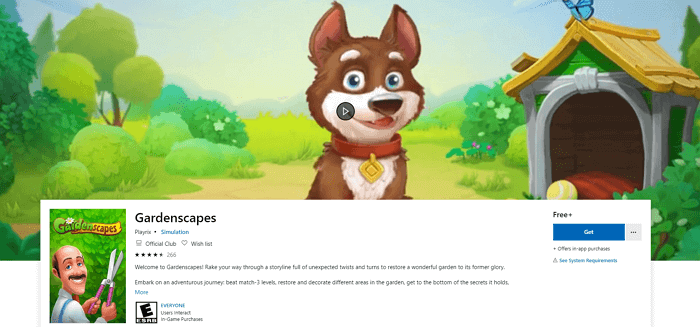
Ci sono molti chi non sa dove sono archiviati i giochi scaricati dal Microsoft Store. Infatti il percorso di salvataggio è:
C:\Program Files\WindowsApps
Ma non sei autorizzato ad accedere a questa cartella, ogni volta cerchi di aprirla, riceverai un messaggio come: Non si dispone delle autorizzazioni necessarie per accedere alla cartella. Non è possibile accederle direttamente né modificare il percorso delle applicazioni tramite la copia e incolla. Allora cosa puoi fare? Qui ci sono due modi per modificare la posizione dei giochi o programma installati dal Microsoft Store.
Metodo 1: Spostare i giochi Microsoft Store utilizzando un software
EaseUS Todo PCTrans è uno strumento semplice da usare per il trasferimento dati tra PC, che è in grado di soddisfare le tue esigenze. Il programma può migrare le applicazioni su un'altra unità e trasferire rapidamente i dati personali, le applicazioni e le impostazioni di account utente da un PC all'altro.
- EaseUS Todo PCTrans -
Strumento di Trasferimento Dati Affidabile per Windows 11
- Trasferire file, applicazioni, impostazioni dal vecchio SO a Windows 11..
- Recuperare Product Key per Windows, Office, Adobe apps con un clic.
- Pulire il disco C ed ottimizzare le prestazioni di Windows 11.
- Recuperare i dati da Windows 11 in crash.
È possibile utilizzare questo software e trasferire i giochi Microsoft Store su un'altra unità seguendo i passaggi seguenti:
Passo 1. Avvia EaseUS Todo PCTrans e seleziona la modalità di trasferimento
Nella schermata principale di EaseUS Todo PCTrans, clicca su "Migrazione App" > "Avvia" per continuare.

Passo 2. Seleziona applicazioni da trasferire e il percorso di destinazione
1. Seleziona la partizione d'origine dove sono installate le applicazioni e spunta i programmi segnalati con " Sì " che desideri spostare.
2. Fai clic sull'icona a forma di triangolo per scegliere un'altra unità come la destinazione.

Passo 3. Inizia il trasferimento di app/programmi/software selezionati
Clicca su "Trasferisci" per iniziare il trasferimento e attendi la fine.
Al termine del processo, riavvia il tuo PC e apri le app spostate di nuovo.
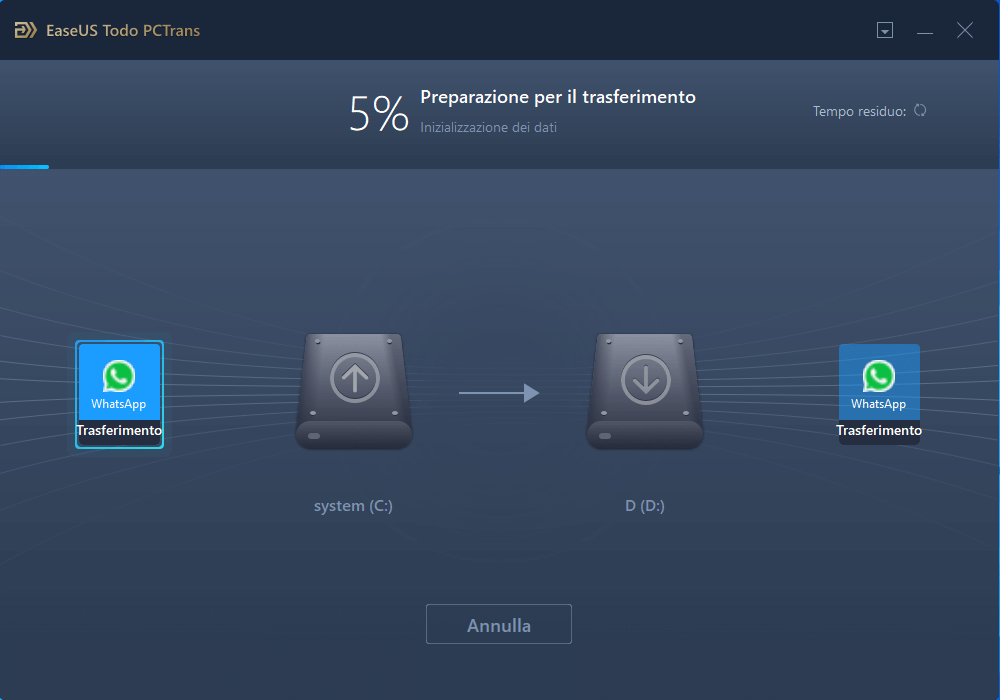
Metodo 2: Modifica il percorso di installazione di Microsoft Store in maniera manuale
Si tratta di un modo manuale per spostare le applicazioni desiderate. Servendo come un'esempio, trasferisci Candy Crush Soda Saga sul disco locale (D:).
#1. Clicca su "Impostazioni" di Windows > "App" > "App e funzionalità"
#2. Trova il programma e seleziona "Sposta".
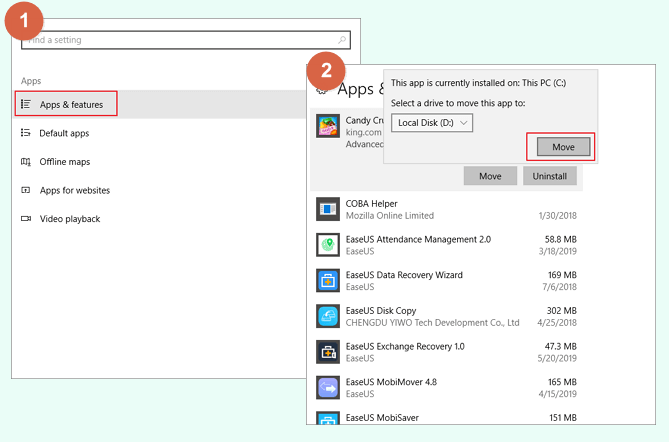
Si tratta di una soluzione abbastanza semplice, ma non è disponibile per tutti i giochi o le applicazioni. Tali applicazioni nella lista non dispongono dell'opzione "Sposta", e si possono esclusiva eseguire le operazioni "Modifica" o "Disinstalla". Se non è possibile spostarlo, si può tornare al Metodo 1 per trasferire i programmi ad un disco con lo spazio libero dal disco C pieno.
Scopri Autore
Pubblicato da Lucas
Lucas piace scrivere articoli tecnici. Fa parte del team EaseUS per 2 anni. I suoi testi sono sul recupero dati, il partizionamento del disco, l'ottimizzazione dello spazio dati, il backup dei dati e Mac OS.
Recensioni e Premi
-
EaseUS Todo PCTrans Free è una soluzione software utile e affidabile creata per facilitare le operazioni di migrazione dei computer, sia da una macchina ad altra o da una versione precedente del sistema operativo a una più recente.
Scopri di più -
EaseUS Todo PCTrans è un programma creata da EaseUS con cui ti consentono di gestire i tuoi backup e recuperare i tuoi dischi rigidi non funzionanti. Sebbene non sia uno strumento ufficiale, EaseUS ha la reputazione di essere molto bravo con il suo software e codice.
Scopri di più
-
Offre la possibilità di spostare intero account utente dal vecchio computer, il che significa che tutto viene migrato rapidamente. Manterrai comunque la tua installazione di Windows (e i driver rilevanti per il tuo nuovo PC), ma otterrai anche tutte le tue app, impostazioni, preferenze, immagini, documenti e altri dati importanti.
Scopri di più
Articoli Relativi
-
7 migliori software alternativi gratuiti per Windows Easy Transfer [Recensione del 2025]
![author icon]() Elsa/26/10/2025
Elsa/26/10/2025 -
Sposta Office/Outlook o altri programmi su Nuovo HDD/SSD
![author icon]() Anna/15/09/2025
Anna/15/09/2025 -
Trasferire file da iCloud su disco rigido esterno
![author icon]() Elsa/05/10/2025
Elsa/05/10/2025 -
(I 5 metodi migliori) Come fare per disinstallare le app in Windows 11/10
![author icon]() Anna/15/09/2025
Anna/15/09/2025